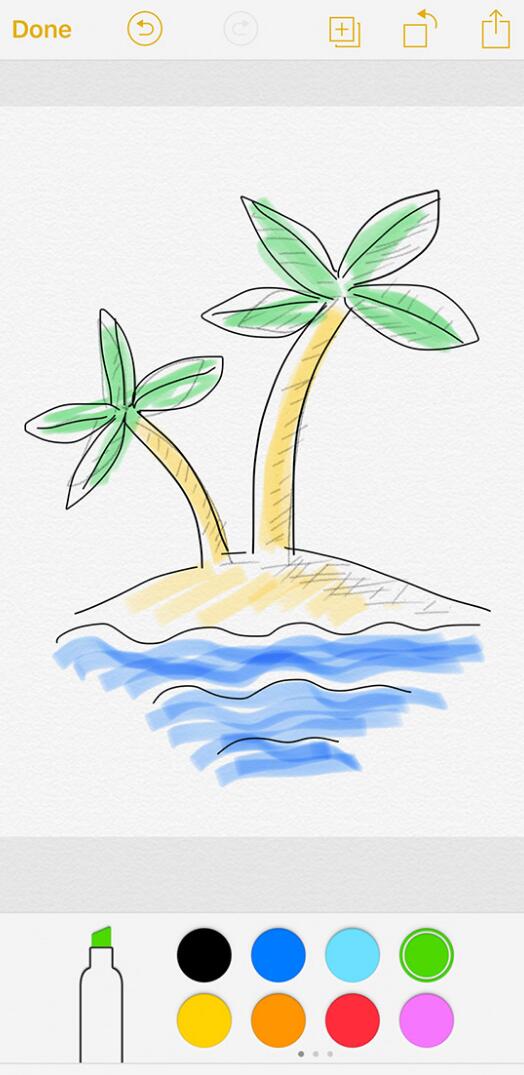在iPhone中,备忘录工具不仅仅可以帮助您记录文字,还有更多实用功能,一起来看看吧。
一、扫描文稿:
在 iOS 11 及更高版本中,您可以在备忘录中扫描文稿。请参考如下步骤:
打开一个备忘录或创建新备忘录,轻点 ![]() ,然后轻点【扫描文稿】。
,然后轻点【扫描文稿】。
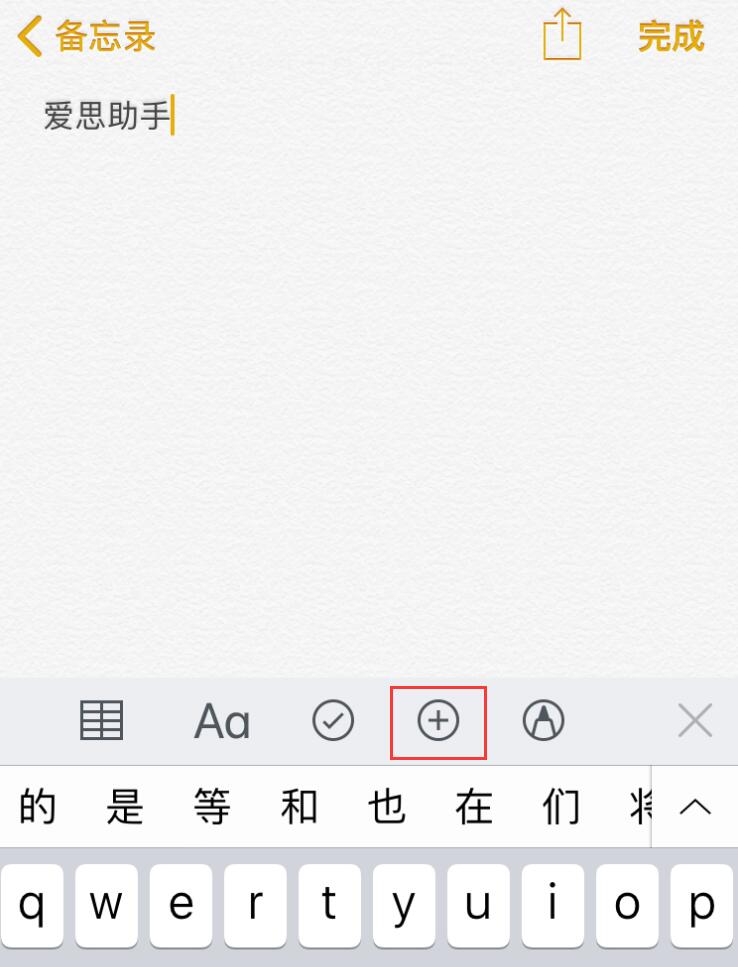
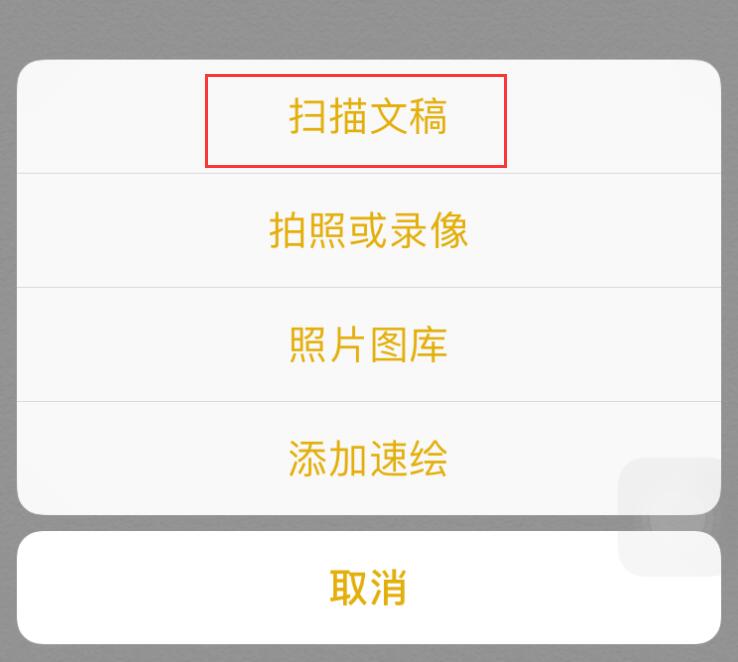
将文稿置于设备相机的取景框内。如果设备处于自动模式,则会自动扫描文稿。如果您需要手动进行扫描,请轻点 ![]() 或任一音量按钮。
或任一音量按钮。
拖动各个角,将扫描范围调整到适合页面大小,然后轻点【继续扫描】。
完成后,您还可以向文稿中添加更多扫描内容或轻点【存储】。
二、创建简易表格
创建备忘录后,在输入状态下点击键盘上方如图所示的【表格】按钮即可创建出一个初始的 2×2 表格。
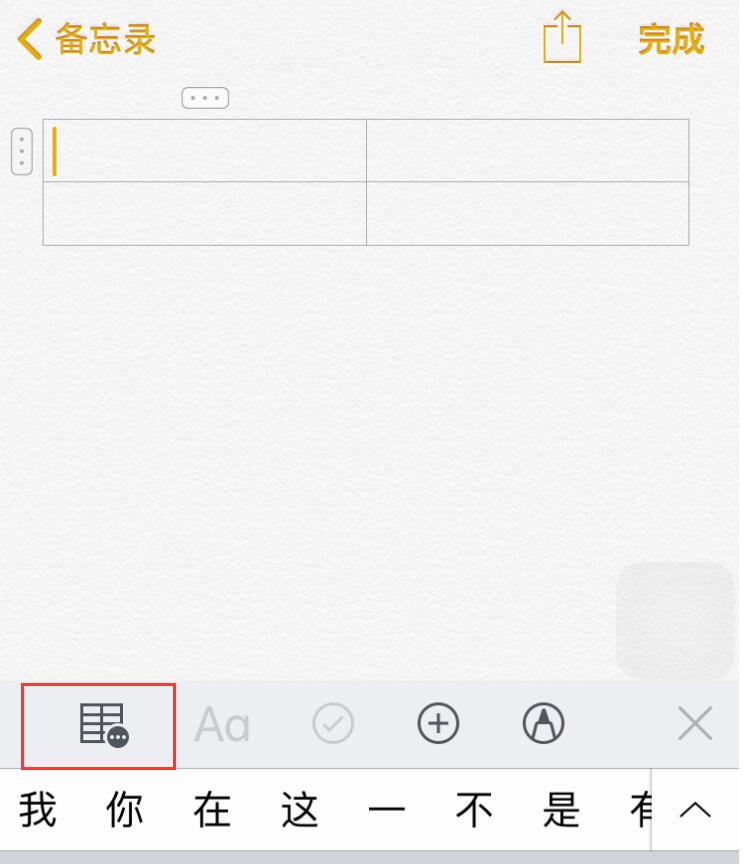
您可以轻点表格左边或者上方的【…】标志,来添加/删除行,或者添加/删除列。
如果您想要将表格转换为文本,只需要再次点击键盘上的【表格】按钮,选择【转换为文本】即可。
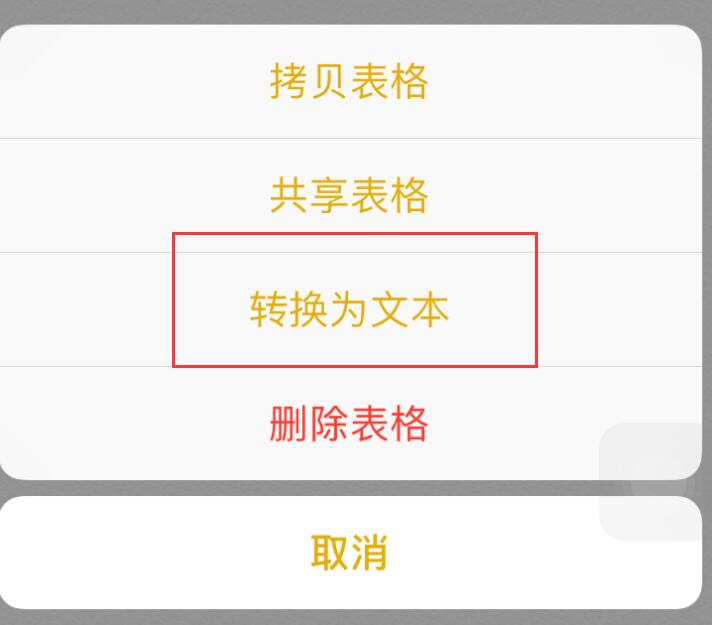
三、在备忘录中进行涂鸦:
打开备忘录,轻点键盘上的 ![]() 图标。
图标。
选取颜色和速绘工具,您可以使用铅笔、记号笔或者是钢笔。
如果您画错了,请请点橡皮擦,然后轻点您要擦除的区域。如果您意外擦掉了某些内容,请轻点上方的【撤销】图标。
当您完成之后,请记得点击【完成】来保存您的绘图。